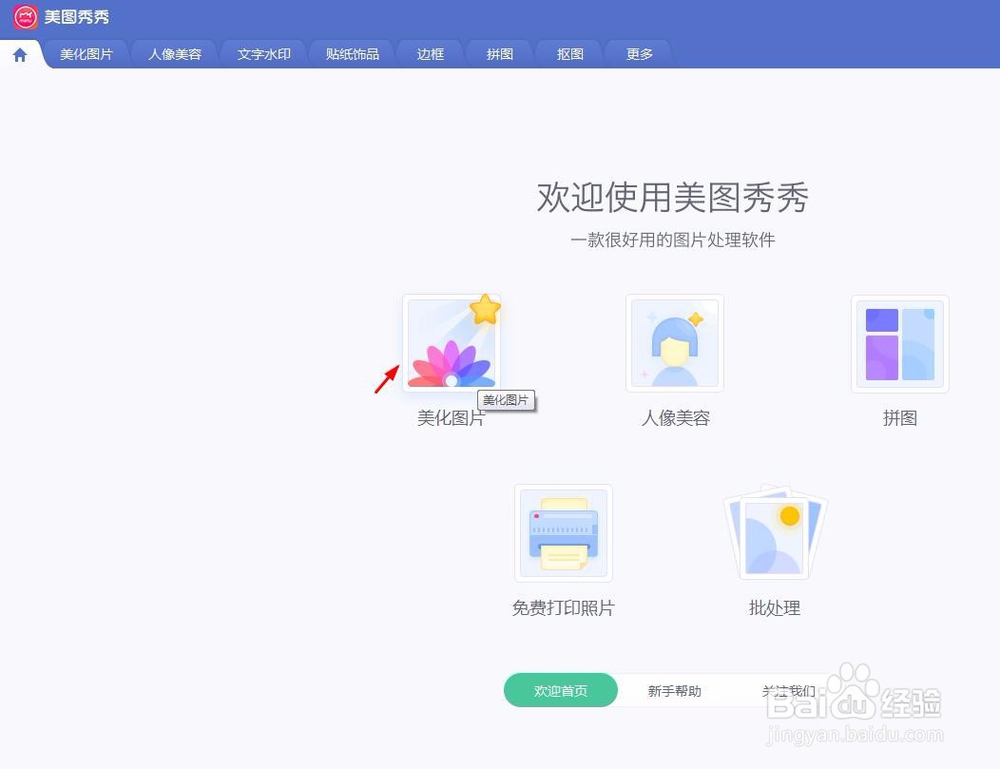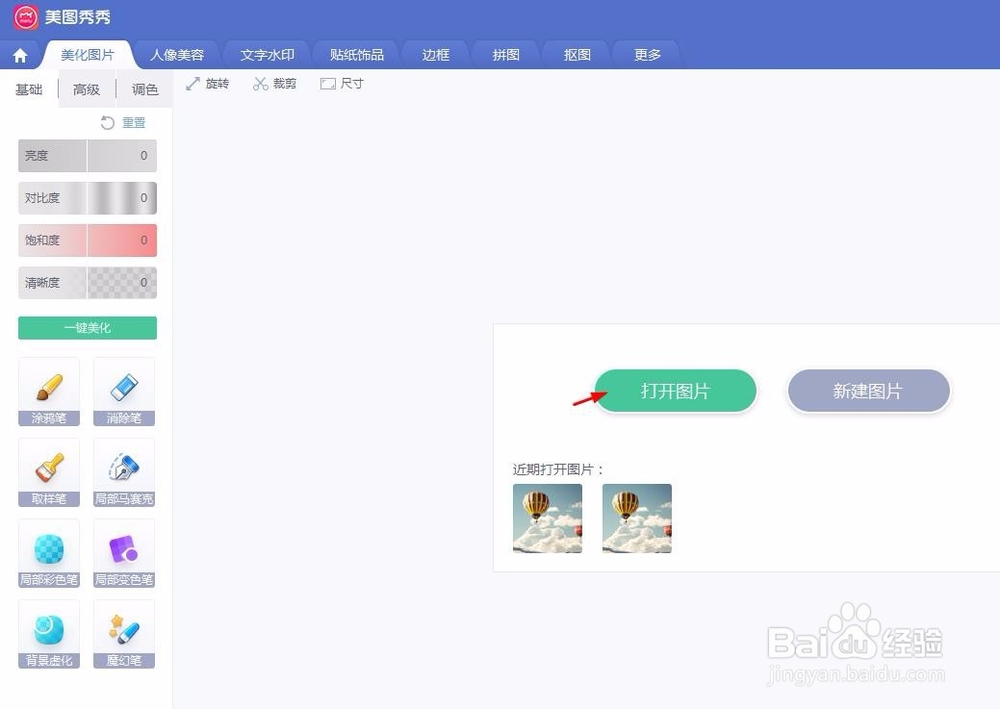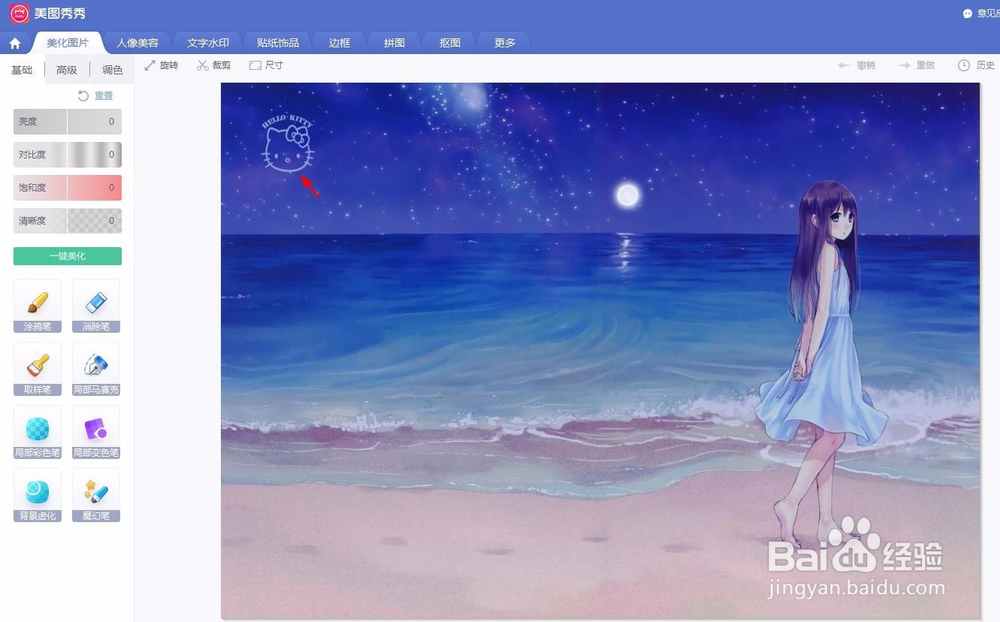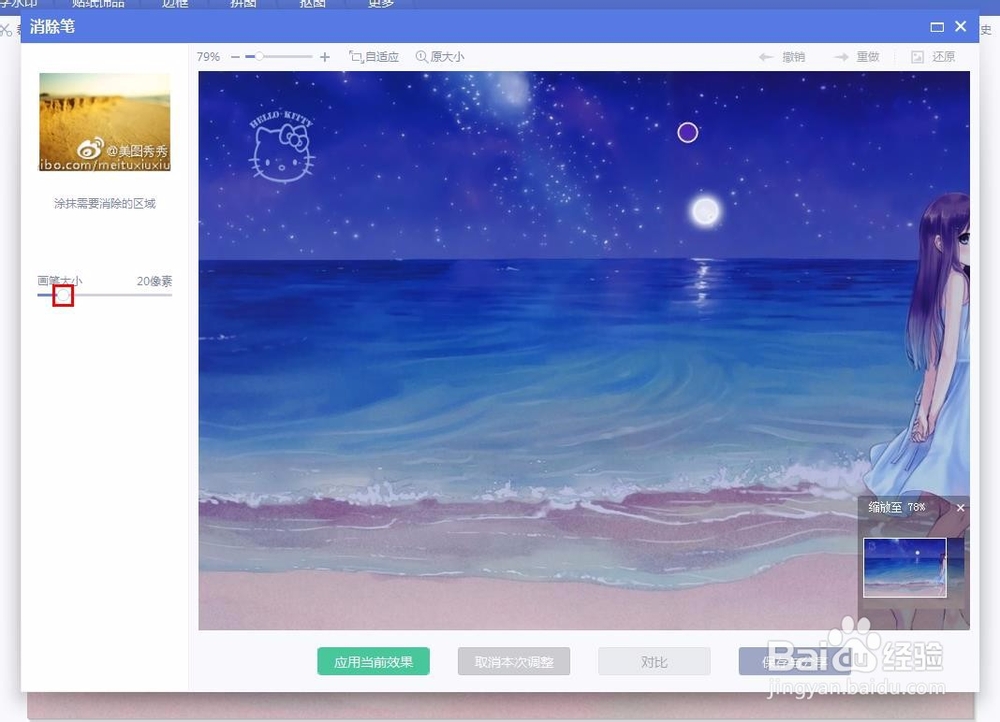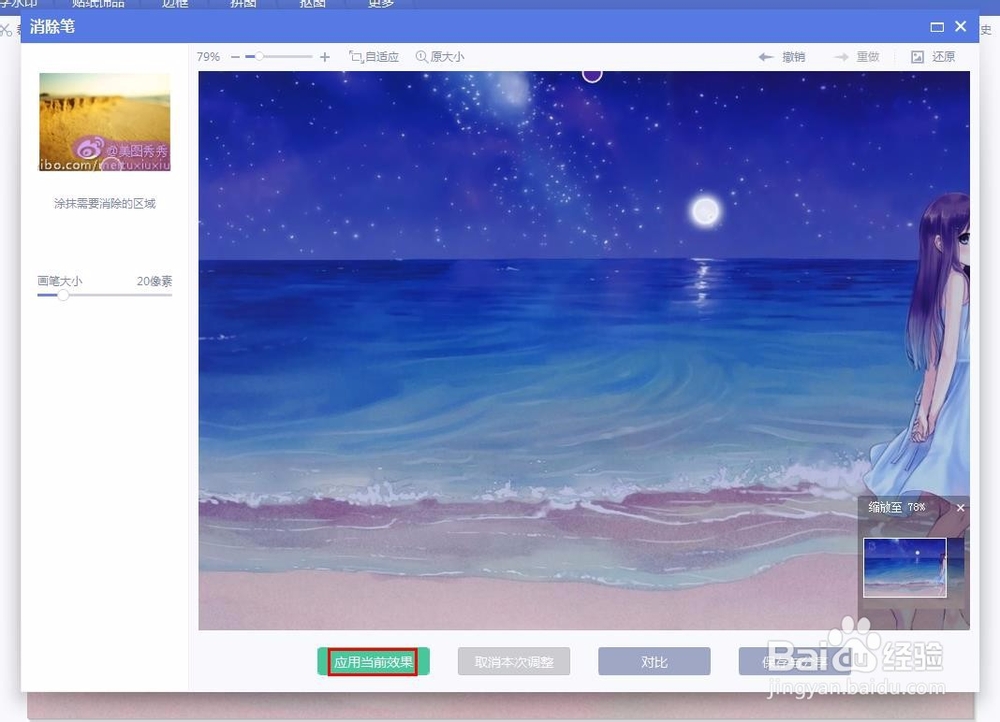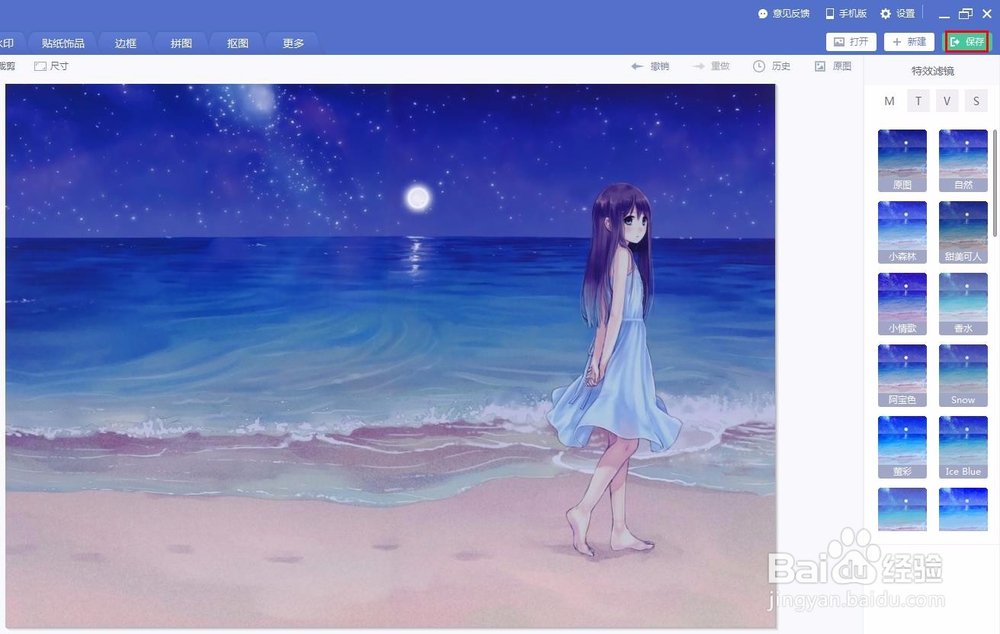美图秀秀怎么去水印
有的图片上添加的水印,我们在使用图片的时候需要将水印喉哆碓飙去掉,那么美图秀秀怎么去水印呢?下面就来介绍一下用美图秀秀软件去水印的方法,希望对你有所帮助。
工具/原料
美图秀秀
美图秀秀怎么去水印
1、第一步:打开美图秀秀软件,选择主界面中的“美化图片”选项。
2、第二步:在“美化图片”中,单击“打开图片”按钮,找到并打开一张需要去掉水印的图片。
3、第三步:在左侧工具栏中单击选择“消除笔”。
4、第四步:根据水印的大小调节左侧画笔的大小。
5、第五步:画笔调整至合适的大小后,在水印处涂抹至水印消失,单击下方“应用当前效果”按钮。
6、第六步:水印去掉后,单击右上角“保存”按钮,将去掉水印的图片保存。
声明:本网站引用、摘录或转载内容仅供网站访问者交流或参考,不代表本站立场,如存在版权或非法内容,请联系站长删除,联系邮箱:site.kefu@qq.com。